
Jabra
Speak 510
Benutzerhandbuch

© 2021 GN Audio A/S. Alle Rechte vorbehalten. Jabra® ist eine
eingetragene Handelsmarke von GN Audio A/S. Alle anderen
hier enthaltenen Warenzeichen sind das Eigentum ihrer jeweiligen Inhaber. Die Bluetooth
Eigentum der Bluetooth SIG, Inc., und jegliche Benutzung
®
-Wortmarke und -Logos sind
dieser Marken durch GN Audio A/S erfolgt unter Lizenz.
Hergestellt in China
MODELL: PHS002W / END060W
Die Konformitätserklärung finden Sie unter
www.jabra.com/doc

1.
Willkommen ..................................4
2. Lautsprecher übersicht ...............5
2.1 Einschalten des Jabra Speak 510
2.2 Aufladen des Jabra Speak 510
3. Verbinden .......................................7
3.1 Verbinden mit Jabra Link 380
3.2 Anschluss an ein mobilgerät (Bluetooth)
3.3 Anschluss an ein Bluetooth-headset
4. Benutzung des
Jabra Speak 510......................... 11
4.1 Mehrere Anrufe
4.2 Umschalten zwischen bluetooth-geräten
4.3 Sprachführung ein/aus
4.4 Smart-Taste
5. Software ...................................... 16
5.1 Jabra Direct
5.2 Jabra Speak 510 firmware aktualisieren
6. Support ........................................ 17
6.1 FAQ
6.2 Pflege Ihres Jabra Speak 510
DEUTSCH
3

1. Willkommen
Vielen Dank für Ihren Kauf des Jabra Speak 510. Wir hoffen,
Sie werden Ihre Freude damit haben!
JABRA SPEAK 510 FUNKTIONEN
Annehmen, Beenden, Abweisen und Stummschalten von
Anrufen.
Verbindung mit dem PC über USB oder Jabra Link 380.
Schnurlose Verbindung über Bluetooth mit einem
Mobilgerät.
Tragbar.
Mikrofon mit Kugelform-Richtcharakteristik.
Wideband-Audio für beste Klangqualität.
LED, Audioanzeigen und Sprachführung.
Bis zu 15 Stunden Gesprächsdauer.
One-Touch Smart-Taste* für die Verwendung des
Sprachassistenten (telefonabhängig) oder für Kurzwahl
(muss in Jabra Direct aktiviert sein).
*Neuere Speak 510-Varianten (mit der Smart-Taste) haben
eine Versions- bez. beginnend ab D. Ältere Speak
510-Varianten (ohne Smart-Taste) haben eine Versions - bez.
beginnend mit A, B oder C.
Neuere Speak 510+-Varianten (mit Smart-Taste) haben eine
Versions- bez. beginnend ab F. Ältere Speak 510+-Varianten
(ohne Smart-Taste) haben eine Versions- bez. beginnend
mit A, B, C oder D.
Die Versionsbezeichnung befindet sich auf der Unterseite
des Speak 510.
DEUTSCH
4

2. Lautsprecher übersicht
Mikrofon stumm schalten
Bluetooth
Lautstärke
verringern
Anruf
annehmen
Ein/Aus
*Neuere Speak 510-Varianten (mit der Smart-Taste) haben
eine Versions- bez. beginnend ab D. Ältere Speak
510-Varianten (ohne Smart-Taste) haben eine Versions- bez.
beginnend mit A, B oder C.
Neuere Speak 510+-Varianten (mit Smart-Taste) haben eine
Versions- bez. beginnend ab F. Ältere Speak 510+-Varianten
(ohne Smart-Taste) haben eine Versions- bez. beginnend mit
A, B, C oder D.
Die Versionsbezeichnung befindet sich auf der Unterseite
des Speak 510.
Akkuladestand
Lautstärke
erhöhen
Smart-Taste*
Anruf beenden/
abweisen
Nur im Lieferumfang von
Jabra Speak 510+
Jabra Link 380 USB-A
Bluetooth-Adapter
DEUTSCH
5

2.1 Einschalten des Jabra Speak 510
Schließen Sie das USB-Kabel des Jabra Speak 510 an
einen beliebigen unbelegten USB-Anschluss an Ihrem
PC an oder
Drücken Sie die Ein/Aus-Taste und halten Sie sie 2
Sekunden lang gedrückt, um Jabra Speak ein- bzw.
auszuschalten.
2.2 Aufladen des Jabra Speak 510
DEUTSCH
Schließen Sie das USB-Kabel des Jabra Speak 510 an einen
beliebigen unbelegten USB-Anschluss an Ihrem PC an, um
den Akku aufzuladen. Die Akku-Kontrollleuchte leuchtet
während des Ladevorgangs rot. Ist der Ladevorgang
beendet, leuchtet sie grün (1 Minute).
6

3. Verbinden
1. schließen Sie das USB-Kabel des Jabra Speak 510 an
einen beliebigen unbelegten USB-Anschluss an Ihrem
PC an.
2. Wählen Sie Jabra Speak 510 in den Soundeinstellungen
der Windows Systemsteuerung und in Ihren SoftphoneEinstellungen als Standard-Audiogerät aus.
DEUTSCH
7

3.1 Verbinden mit Jabra Link 380
die Freisprecheinrichtung und Jabra Link 380 sind bereits
gekoppelt und sofort einsatzbereit (nur Jabra Speak 510+).
VERBINDEN DES LAUTSPRECHERS MIT JABRA LINK 380:
DEUTSCH
1. Drücken Sie die Bluetooth-Taste am Jabra Speak 510
und halten Sie sie (2 s lang) gedrückt, bis die BluetoothKontrollleuchte blau blinkt. Lassen Sie die Taste los,
wenn Sie die Verbindungsanweisungen hören.
2. Schließen Sie Jabra Link 380 an einen beliebigen
unbelegten USB-Anschluss an Ihrem PC an.
3. Die Verbindung steht, wenn die Kontrollleuchte blau
leuchtet.
HINWEIS: Schalten Sie alle Bluetooth- Geräte aus, die mit
dem Jabra Link 380 verbunden sind.
8

3.2 Anschluss an ein mobilgerät
(Bluetooth)
1. Drücken Sie die Bluetooth-Taste am Jabra Speak 510
und halten Sie sie (2 s lang) gedrückt, bis die BluetoothKontrollleuchte blau blinkt. Lassen Sie die Taste los,
wenn Sie die Verbindungsanweisungen hören.
2. Aktivieren Sie Bluetooth an Ihrem Mobilgerät und
wählen Sie das Jabra Speak 510 aus der Liste der
verfügbaren Bluetooth-Geräte aus. Wenn Sie zur
Eingabe eines Passwortes aufgefordert werden, geben
Sie 0000 ein.
DEUTSCH
9

3.3 Anschluss an ein Bluetooth-
headset
Zum Schutz Ihrer Privatsphäre kann ein BluetoothHeadset mit Jabra Speak 510 verbunden werden.
1. Schließen Sie Jabra Speak 510 an einen beliebigen
unbelegten USB-Anschluss an Ihrem PC an.
2. Stellen Sie am Bluetooth-Headset den Pairingmodus ein
(siehe Handbuch Ihres Headsets).
3. Drücken Sie die Bluetooth-Taste am Jabra Speak 510
und halten Sie sie 8 Sekunden lang gedrückt, bis die
Bluetooth-Kontrollleuchte blau und anschließend grün
blinkt. Lassen Sie die Taste los, wenn Sie die Nachricht
„Connect to headset“ hören.
4. Die Verbindung steht, wenn die Kontrollleuchte blau
leuchtet.
DEUTSCH
10
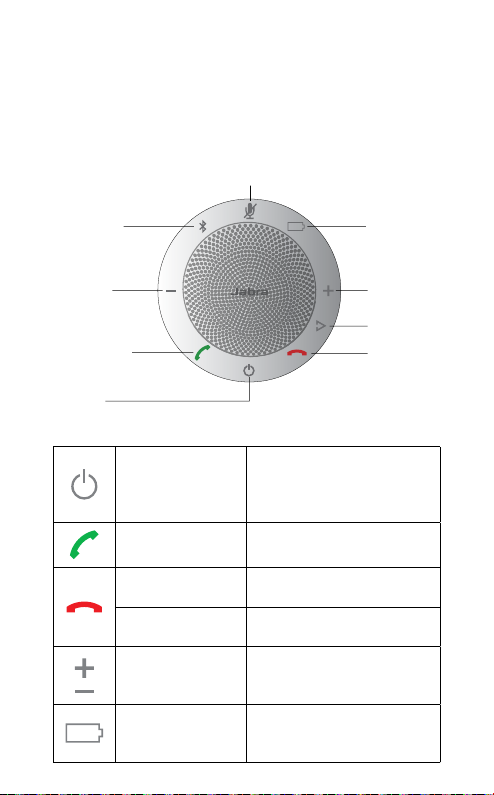
4. Benutzung des Jabra Spea k 510
Bluetooth
Lautstärke
verringern
Anruf
annehmen
Ein/Aus
Mikrofon stumm schalten
Ein/Aus
Anruf annehmen
Anruf beenden
Anruf abweisen
Lautsprecherlautstärke
Akkustatus
Akkuladestand
Lautstärke
erhöhen
Smart-Taste
Anruf beenden/
abweisen
Drücken Sie die Netztaste (Ein/
Aus) und halten Sie sie (2 s lang)
gedrückt, bis die Kontrollleuchten
blinken
Tippen Sie auf die Taste
Rufannahme/Beenden
Tippen Sie auf Taste Beenden/
Abweisen
Tippen Sie auf Taste Beenden/
Abweisen
Tippen Sie auf die Taste
Lautsprecher lauter oder
Lautsprecher leiser
Tippen Sie auf die Taste
Akkuladestand, um den derzeitigen
Akkuladestand einzublenden
DEUTSCH
11
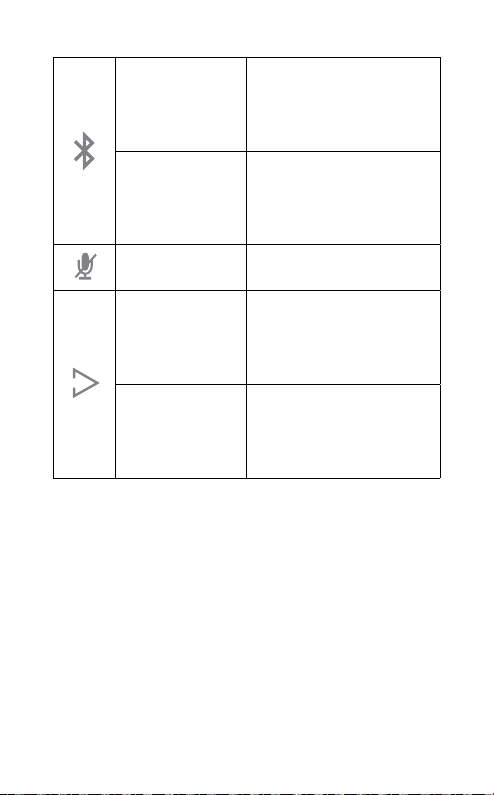
Mit einem neuen
Bluetooth-Gerät
verbinden
Erneut mit einem
Bluetooth-Gerät
verbinden/Verbindung
trennen
Mikrofon stumm
schalten
Sprachassistent
(standardmäßig
deaktiviert,
Smartphoneabhängig)
Kurzwahl
(standardmäßig
deaktiviert, PC- oder
Smartphoneabhängig)
Drücken Sie die Bluetooth-Tas te
und halten Sie sie (2 s lang)
gedrückt, um eine Verbindung
mit einem neuen Bluetooth-Gerät
herzustellen
Tippen Sie auf die Bluetooth-Taste,
um eine erneute Verbindung zu
einem Bluetooth-Gerät herzustellen
bzw. die Verbindung zu einem
solchen Gerät zu trennen
Drücken Sie die Taste Mikrofon
stumm schalten
Drücken Sie die Smart-Taste
(aktivieren Sie den Sprachassistent
z. B. Siri, Google Assistant, Cortana
mit Jabra Direct)
Drücken Sie die Smart-Taste
(Verwenden Sie Jabra Direct
zur Aktivierung der Kurzwahl)
DEUTSCH
12
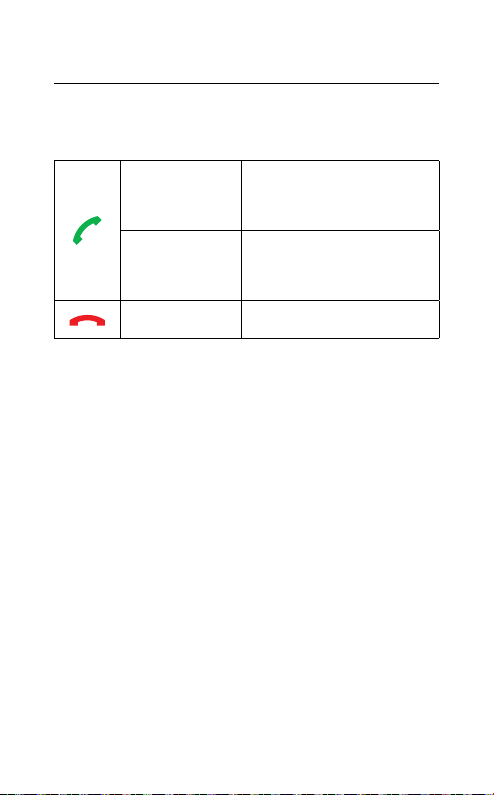
4.1 Mehrere Anrufe
Mit dem Jabra Speak 510 können Sie mehrere Anrufe
gleichzeitig annehmen.
Aktuelles
Gespräch halten
und eingehenden
Anruf annehmen
Umschalten
zwischen
gehaltenem und
aktivem Anruf
Eingehenden
Anruf abweisen
Tippen Sie auf die Taste
Rufannahme/Beenden
Tippen Sie auf die Taste
Rufannahme/Beenden
Tippen Sie auf Taste Beenden/
Abweisen
DEUTSCH
13

4.2 Umschalten zwischen bluetooth-
geräten
1. Halten Sie die Bluetooth-Taste gedrückt und tippen Sie
auf die Tasten Lauter oder Leiser, um zwischen den
gekoppelten Geräten zu wechseln. Die gekoppelten
Geräte werden angesagt.
2. Lassen Sie die Bluetooth-Taste los, wenn das
gewünschte Gerät angesagt wird. Das Jabra Speak 510
stellt eine Verbindung zu dem Gerät her. Wenn die
Verbindung hergestellt wurde, wird das Gerät angesagt.
4.3 Sprachführung ein/aus
Zum Ein-/Ausschalten der Sprachführung halten Sie die
Stumm-Taste 8 Sekunden lang gedrückt, bis Sie hören:
"Voice guidance off" oder "Voice guidance on".
HINWEIS: Nicht alle Sprachhinweise werden deaktiviert,
wenn die Sprachführung ausgeschaltet ist.
DEUTSCH
14

4.4 Smart-Tas te
Die Smart-Taste ist standardmäßig ausgeschaltet.
Für die Verwendung der Smart-Taste zur Aktivierung des
Sprachassistenten Ihres Smartphone (z. B. Siri, Google
Assistant, Cortana) oder für Telefon-Kurzwahl auf Ihrem
Smartphone oder Computer, installieren Sie Jabra Direct
auf dem PC und aktivieren die Smart-Taste in den
Einstellungen des Speak 510.
DEUTSCH
15

5. Software
5.1 Jabra Direct
Jabra Direct ist eine Software zur Unterstützung,
Verwaltung und Aktivierung der bestmöglichen
Funktionalität von Jabra-Geräten. Es wird sehr empfohlen,
Jabra Direct herunterzuladen und zu installieren.
Die neueste Version finden Sie auf jabra.com/direct
5.2 Jabra Speak 510 firmware
aktualisieren
Firmware-Updates erhöhen die Leistung oder fügen den
Jabra-Geräten neue Funktionen hinzu.
UPDATE DER FIRMWARE:
1. Verbinden Sie das Gerät über USB mit einem PC.
2. Laden Sie Jabra Direct herunter und installieren Sie es.
3. Suchen Sie über Jabra Direct nach der neuesten
Firmware. Sobald ein Update für Ihr Gerät verfügbar ist,
erhalten Sie eine Benachrichtigung.
DEUTSCH
16
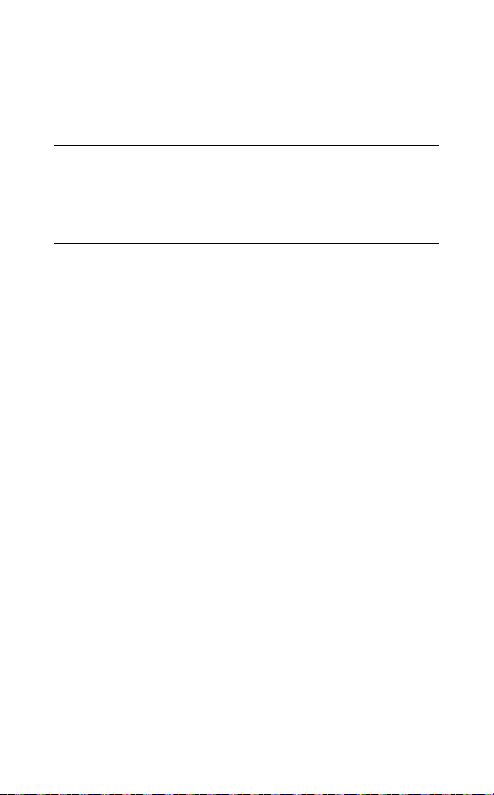
6. Support
6.1 FAQ
Lesen Sie die FAQs auf jabra.com/speak510.
6.2 Pflege Ihres Jabra Speak 510
Bewahren Sie Ihr Jabra Speak 510 immer ausgeschaltet
und gut geschützt auf.
Vermeiden Sie eine Aufbewahrung bei extremen
Temperaturen (über 70 °C oder unter -20 °C). Dies kann
die Lebensdauer des Akkus verkürzen und den Betrieb
beeinträchtigen. Hohe Temperaturen können sich auch
nachteilig auf die Leistung auswirken.
Setzen Sie das Jabra Speak 510 nicht Regen oder
anderen Flüssigkeiten aus.
DEUTSCH
17

DEUTSCH
jabra.com/speak510
18
REV L
